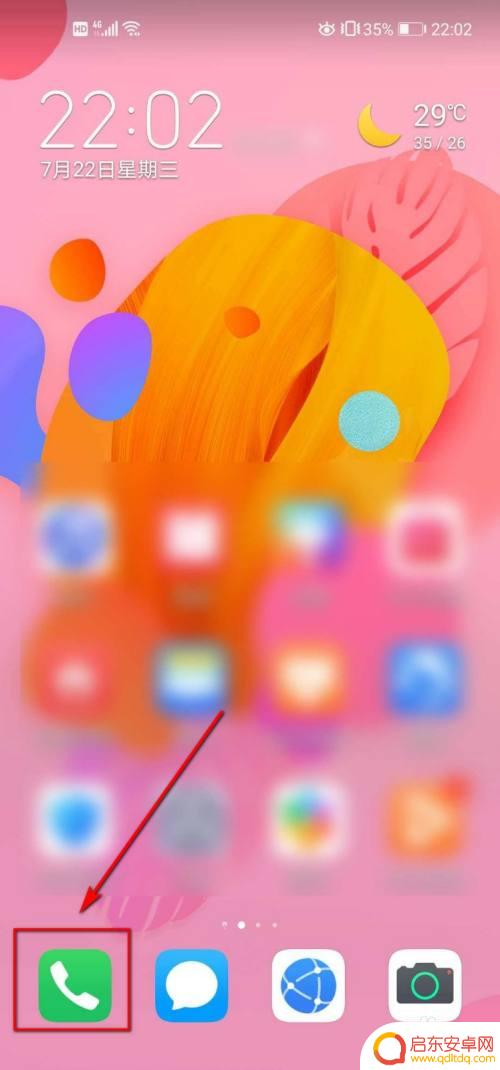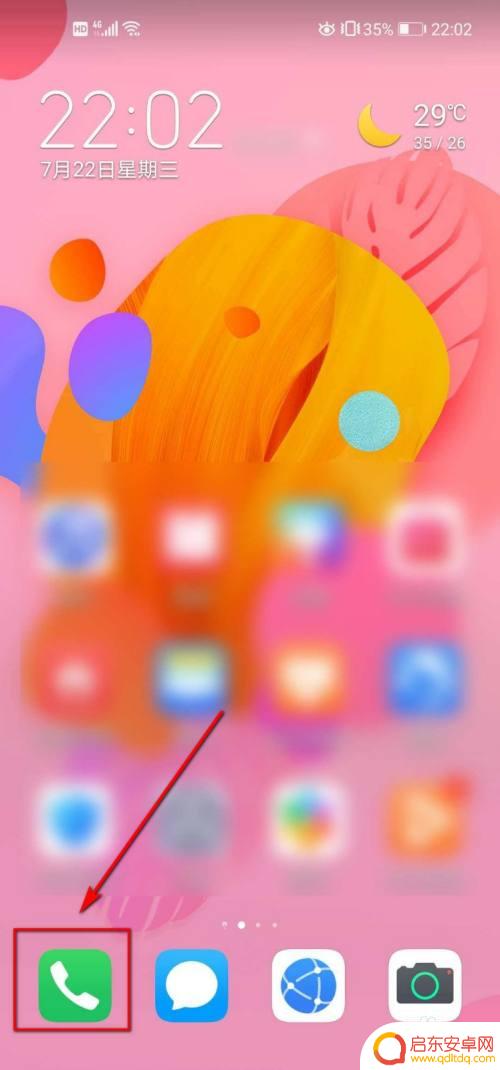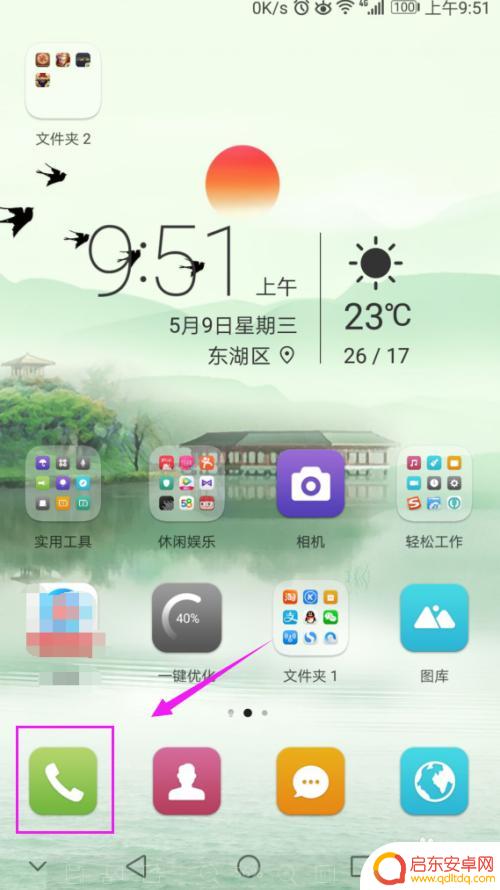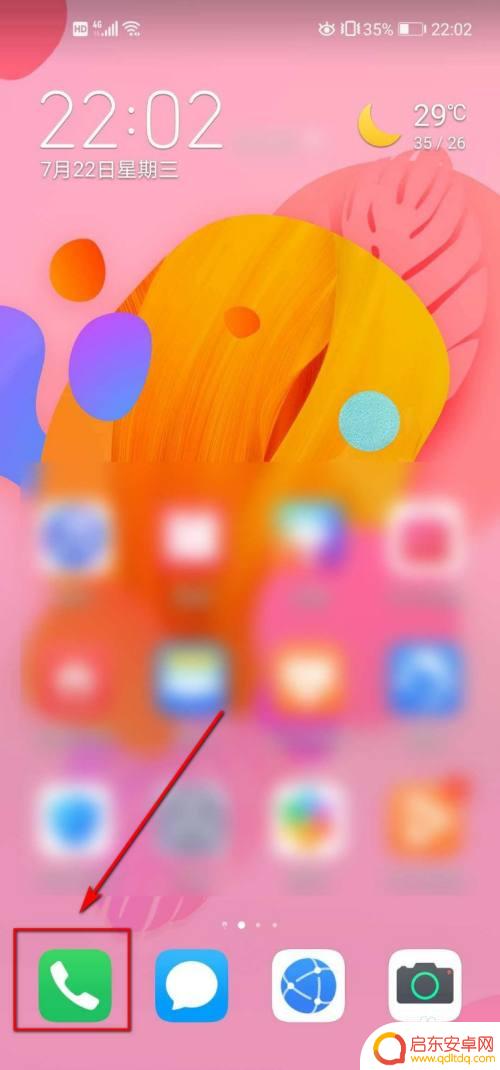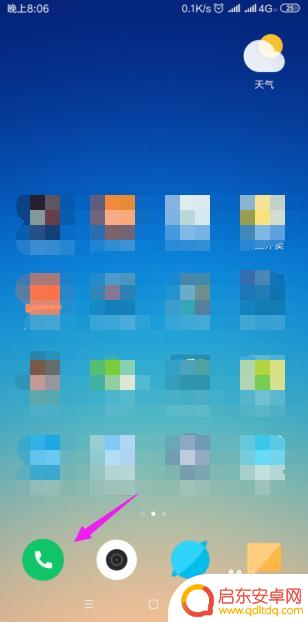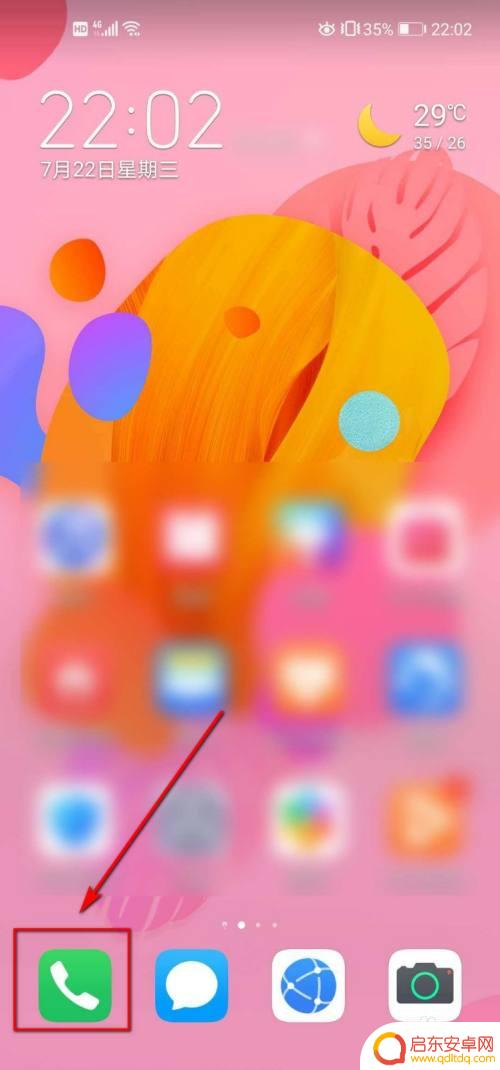华为手机骚扰电话拦截在哪里设置 华为手机骚扰电话拦截设置方法
在日常生活中,我们经常会遇到各种各样的骚扰电话,这不仅影响了我们的正常生活,还可能导致个人信息泄露,针对这一问题,华为手机提供了骚扰电话拦截功能,可以有效帮助用户过滤和拦截这些骚扰电话。华为手机骚扰电话拦截在哪里设置?如何进行设置呢?下面我们就来详细了解一下。
华为手机骚扰电话拦截设置方法
操作方法:
1.点击启动华为手机桌面的【通话】功能。
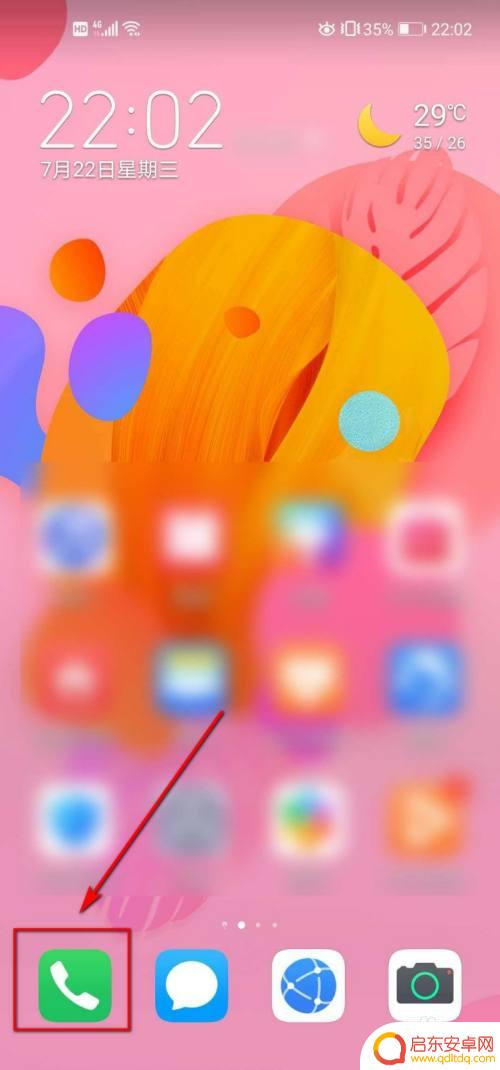
2.进入通话页面后,点击右上角的竖排的【…】选项。
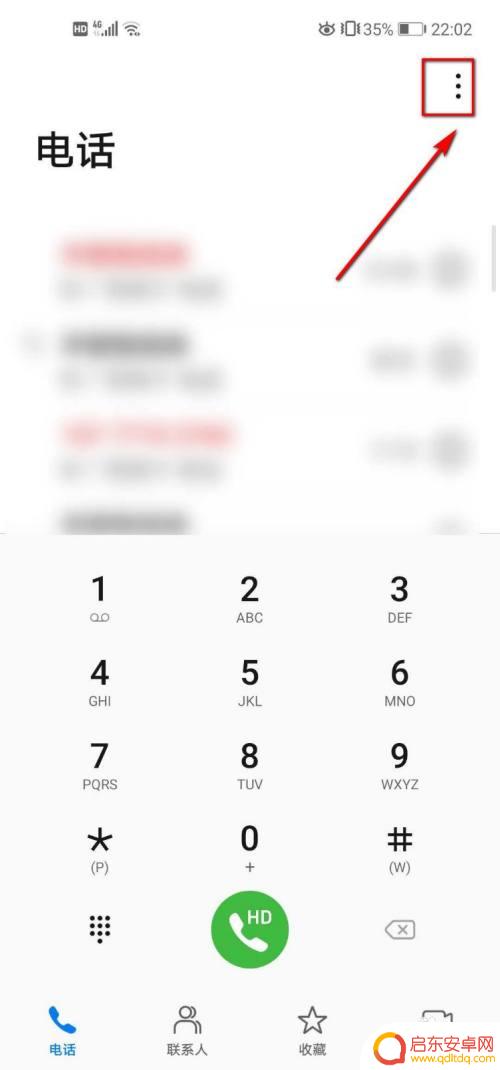
3.在弹出的列表中,选择【骚扰拦截】。
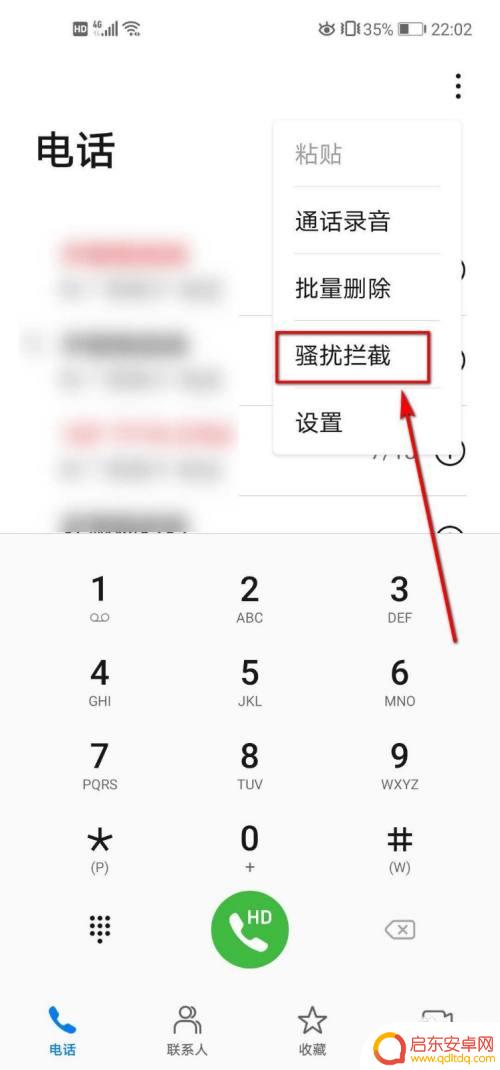
4.进入骚扰拦截页面后,在电话选项卡下选择【拦截规则】选项。
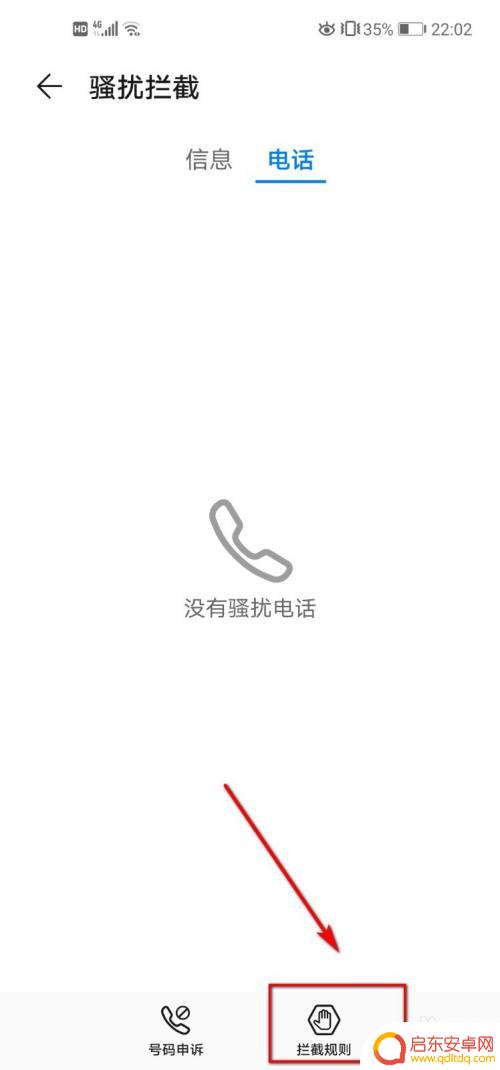
5.切换到新的页面后,继续点击【电话拦截规则】选项。
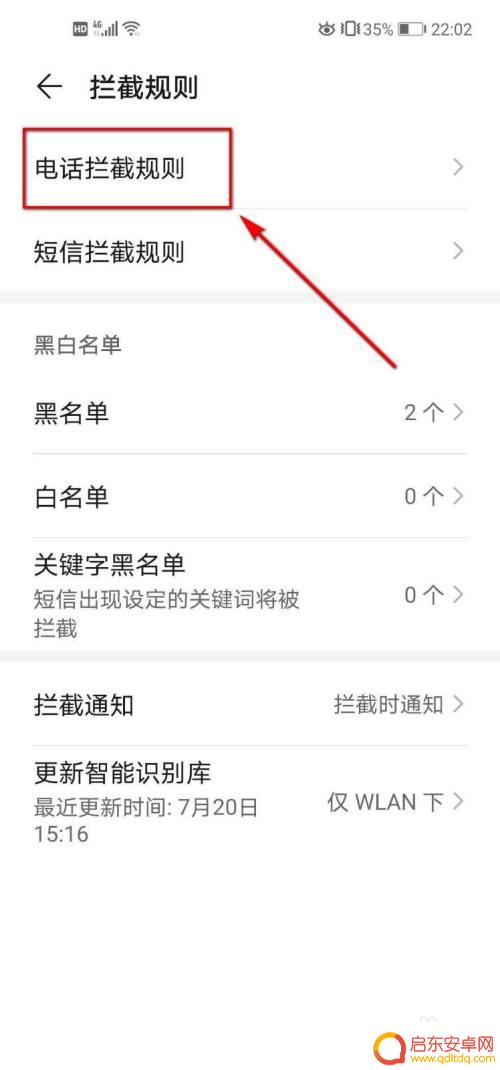
6.切换到电话拦截规则页面后,我们发现有不少拦截的选项可供我们选择。
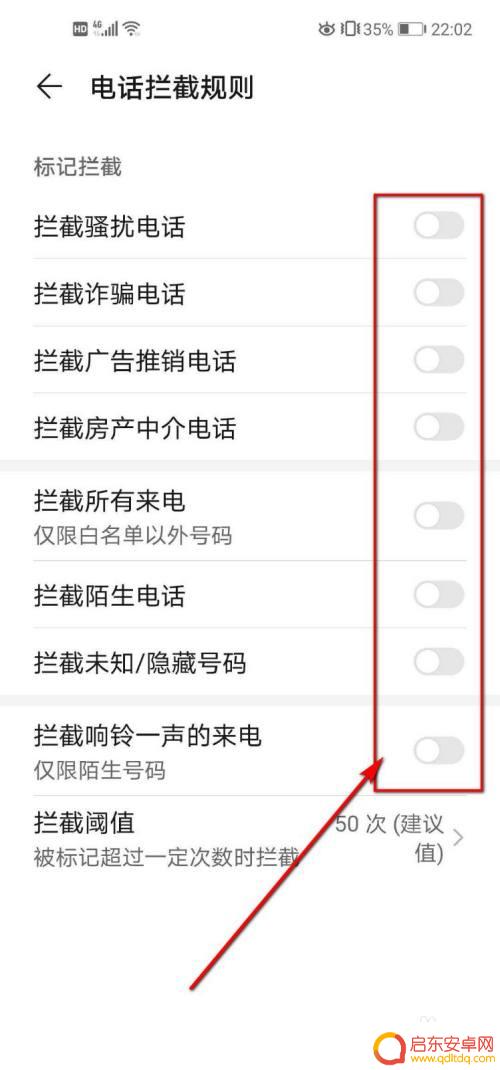
7.此时根据我们的需求,勾选要拦截的骚扰电话、诈骗电话以及推销电话等即可。
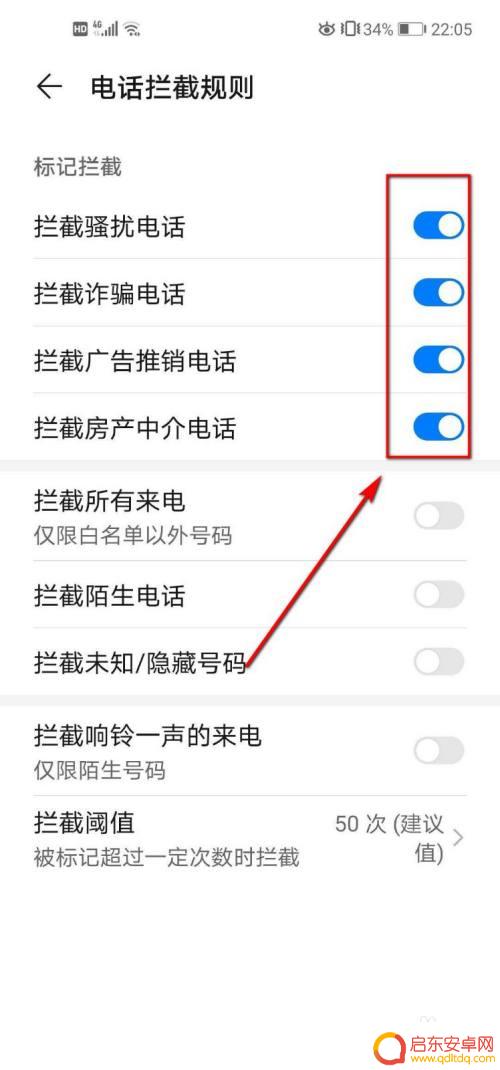
以上就是华为手机骚扰电话拦截在哪里设置的全部内容,有出现这种现象的用户可以根据以上方法来解决,希望对大家有所帮助。
相关教程
-
华为手机如何关闭骚扰电话拦截 华为手机骚扰电话拦截设置教程
在日常生活中,接到骚扰电话是一件让人感到非常烦恼的事情,华为手机提供了骚扰电话拦截功能,让用户能够有效地屏蔽这些打扰。通过简单的设置,可以让华为手机自动识别并拦截骚扰电话,让您...
-
华为手机怎样设置骚扰电话拦截 华为手机怎么设置拦截骚扰电话
在现代社会骚扰电话已经成为许多人日常生活中的困扰之一,针对这一问题,华为手机提供了一种有效的解决方案:设置骚扰电话拦截功能。通过简单的操作,用户可以将骚扰电话屏蔽在电话黑名单中...
-
手机设置骚扰电话拦截在哪儿 怎样在手机上设置自动拦截骚扰电话
在日常生活中,我们经常会收到各种骚扰电话,让人感到困扰和不安,为了解决这个问题,手机设置骚扰电话拦截功能变得尤为重要。在手机上如何设置自动拦截骚扰电话呢?通过简单的操作,我们可...
-
华为手机怎样拦截骚扰电话打不进来 如何在华为手机上设置拦截骚扰电话
随着通信技术的不断发展,骚扰电话成为了我们生活中的一大困扰,幸运的是,我们可以依靠华为手机的智能拦截功能来解决这个问题。华为手机拥有强大的拦截...
-
小米11怎么设置拦截手机 小米手机骚扰电话拦截设置方法
随着手机的普及和通信技术的进步,骚扰电话成为了我们日常生活中的一大困扰,为了解决这个问题,小米11手机提供了一种便捷的拦截方案。小米11手机拥有强大的...
-
华为手机怎么通话安全 华为手机设置拦截骚扰电话方法
在现代社会手机已经成为人们生活中必不可少的通讯工具,随着通讯技术的不断发展,手机骚扰电话的问题也日益严重。为了保护用户的通话安全,华为手机提供了一些设置功能,帮助用户拦截骚扰电...
-
手机access怎么使用 手机怎么使用access
随着科技的不断发展,手机已经成为我们日常生活中必不可少的一部分,而手机access作为一种便捷的工具,更是受到了越来越多人的青睐。手机access怎么使用呢?如何让我们的手机更...
-
手机如何接上蓝牙耳机 蓝牙耳机与手机配对步骤
随着技术的不断升级,蓝牙耳机已经成为了我们生活中不可或缺的配件之一,对于初次使用蓝牙耳机的人来说,如何将蓝牙耳机与手机配对成了一个让人头疼的问题。事实上只要按照简单的步骤进行操...
-
华为手机小灯泡怎么关闭 华为手机桌面滑动时的灯泡怎么关掉
华为手机的小灯泡功能是一项非常实用的功能,它可以在我们使用手机时提供方便,在一些场景下,比如我们在晚上使用手机时,小灯泡可能会对我们的视觉造成一定的干扰。如何关闭华为手机的小灯...
-
苹果手机微信按住怎么设置 苹果手机微信语音话没说完就发出怎么办
在使用苹果手机微信时,有时候我们可能会遇到一些问题,比如在语音聊天时话没说完就不小心发出去了,这时候该怎么办呢?苹果手机微信提供了很方便的设置功能,可以帮助我们解决这个问题,下...